怎么远程控制一台手机软件
随着科技的不断发展,远程控制手机软件逐渐成为人们日常生活中不可或缺的工具,无论是远程查看家中监控、远程操控工作电脑,还是远程控制另一部手机,这些功能都为人们带来了极大的便利。通过特定的手机远程控制软件,用户可以在不同地点、不同时间对手机进行远程控制,实现诸如查看手机信息、发送短信、控制摄像头等功能。这不仅提升了用户的工作效率,还增加了手机的安全性和便捷性。
如何用手机远程控制另一部手机
步骤如下:
1.首先下载手机远程控制软件主控端→ 点击安装→ 允许“后台运行” → 允许“信任该应用” → 点击“完成”安装 。
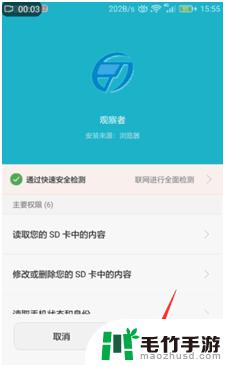
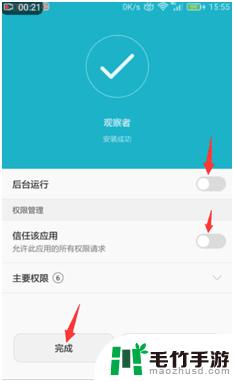
2.回到手机主页面可以看到主控端→ 点击打开→ 输入帐号密码登陆

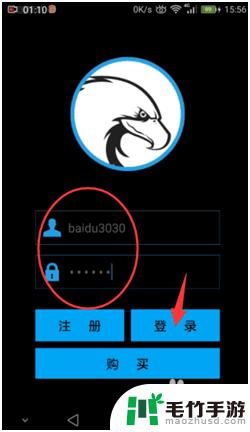
3.点击“被控制端”页面可以看到二维码和链接 ,可以复制发送到另一台手机在浏览器打开下载安装。或者用另一台手机直接扫描二维码下载安装(扫描要用浏览器或者QQ扫描下)。
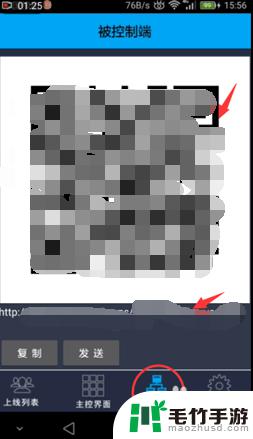
4.下载被控制端后点击安装 → 允许“后台运行” → 允许“信任该应用” → 点击“完成”安装。
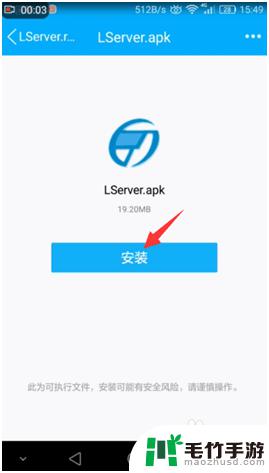
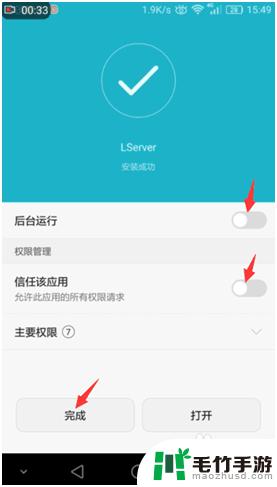
5.回到手机主页面可以看到被控制端 → 点击打开 → 调出正在运行的程序找到被控制端下拉进行白名单加锁 → 返回登录页面输入帐号密码点击登录(与主控端一致的帐号,一定要输入正确)→ 登陆成功会弹出提示框点击“同意 ” → 弹出提示框点击“确认” → 转到“有权查看使用情况的应用”打开被控制端 → 转到“使用记录访问权限”页面点击“允许访问使用记录” → 设置好接下来返回被控端弹出提示框点击“始终允许” → 点击“开始开启链接” → 弹出提示框钩选“不再显示”再点击“立即开始”。
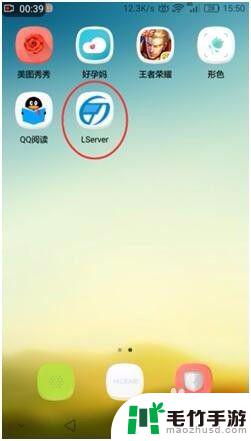
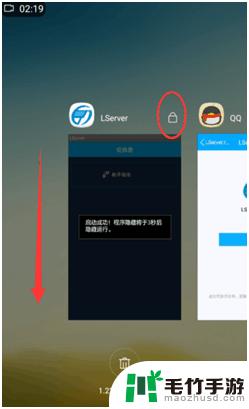
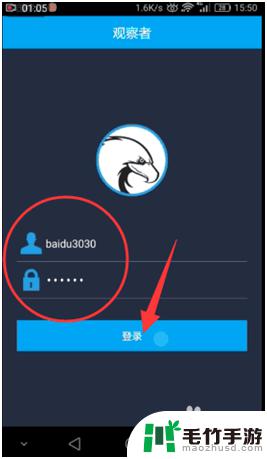
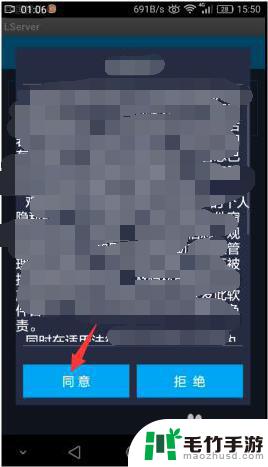
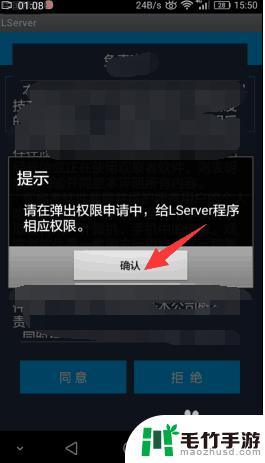
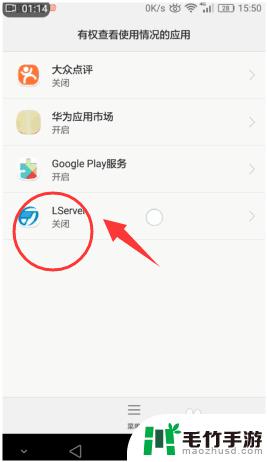
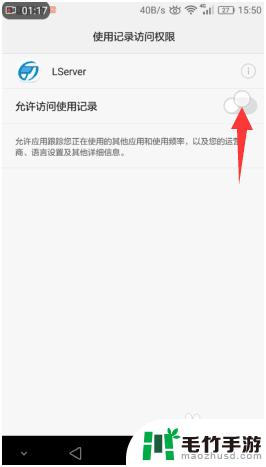
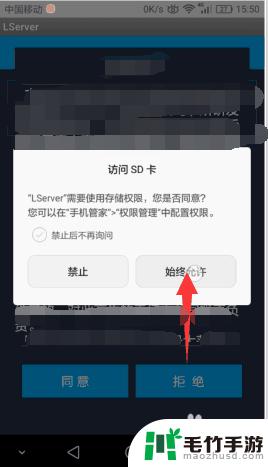
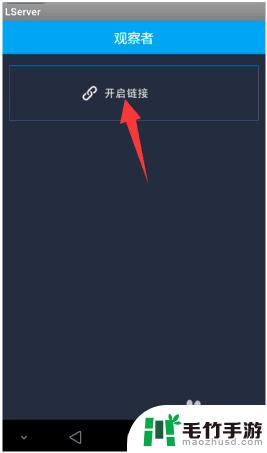
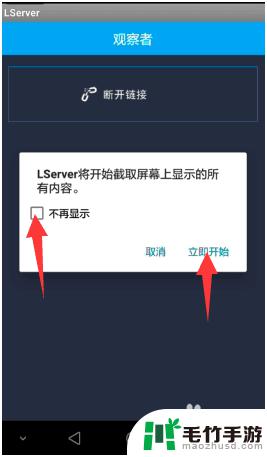
6.打开手机管家点击“权限管理” → 点击“自动启动管理” → 找到被控制端打开自动启动并点击确“确认” → 再点击“应用”找到被控制端点击打开 → 打开“信用此应用”就可以了。
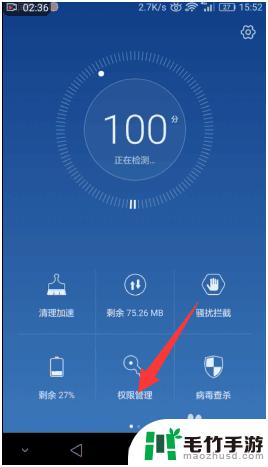
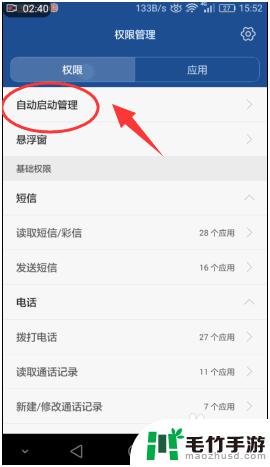
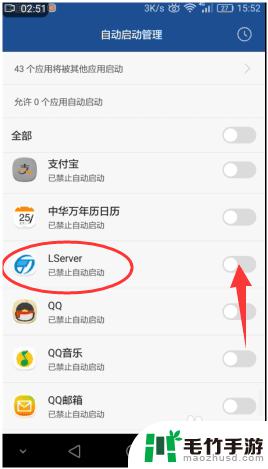
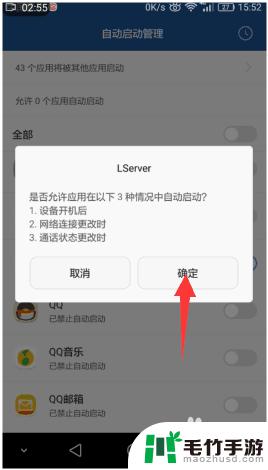
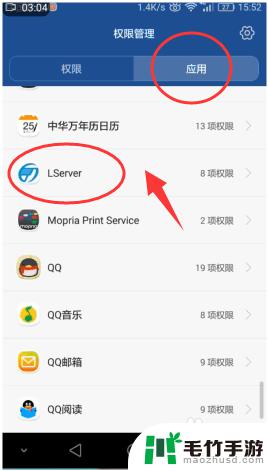
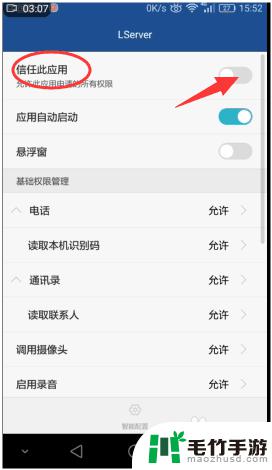
7.只需完成以上的设置,就可以一直远程控制到另一台手机,下面为大家展示一下效果。





以上就是怎么远程控制一台手机软件的全部内容,如果有遇到这种情况,那么你就可以根据小编的操作来进行解决,非常的简单快速,一步到位。
- 上一篇: 怎么取消手机下面的下滑
- 下一篇: 手机系统如何查看本机号码














